Три способа восстановления файлов на мобильном устройстве.
Если пользователь удалил файлы с телефона, но затем ему вновь понадобился доступ к ним, можно попробовать их восстановить. Проще всего вернуть на устройство фотографии, ведь в галерее для этого существует отдельный альбом — «Корзина». Другие файлы, такие как документы или видеоролики, можно восстановить с помощью Google Диска.
Также можно использовать специальные программы для восстановления удаленных файлов на телефоне, например, Tenorshare UltData. С ее помощью можно восстановить фото, видео, аудио, документы, сообщения, историю звонков и контакты. Мы рассмотрим три способа восстановить файлы на Android.
Восстановление удаленных фотографий на Android с помощью корзины
Если владелец телефона удалил изображение из галереи, а затем в течение 30 дней захотел его вернуть, можно воспользоваться самым простым способом — восстановлением из корзины. Для этого необходимо:
- Открыть приложение «Галерея» на телефоне.
- Перейти в раздел «Альбомы».
- Пролистать вниз и найти строку «Корзина».
- Выделить все нужные фотографии и нажать на действие «Восстановить».
Теперь эти фотографии буду снова доступны в галерее.
Как восстановить удаленные файлы на Windows, Android и iOS

Восстановление удаленных файлов с помощью Google Drive / Photo
Этот способ поможет только в том случае, если владелец телефона использует Google Диск или Google Фото и сохраняет на нем файлы. Так как это облачное хранилище, на нем создается дубликат любой фотографии, документа или видеоролика. А значит удаление объекта с телефона никак не навредит этому же файлу на Диске. Чтобы восстановить данные из хранилища, пользователю понадобится:
- Открыть Google Диск на телефоне или компьютере.
- Найти нужные файлы, если они были сохранены в облачном хранилище.
- Выделить их и выбрать действие «Скачать».
Если скачивание выполнено с телефона, то нужные файлы уже хранятся на устройстве. Если же с компьютера, то остается перенести их на телефон, например, через USB-кабель.
Программа для восстановления удаленных файлов на Android
Не все файлы можно быстро восстановить прямо с телефона. Поэтому в этом способе будет описано, как восстановить удаленные файлы на Android через компьютер. Для этого понадобится Tenorshare UltData — программа для восстановления удаленных файлов с телефона. Она доступна в двух версиях: для Android и iOS. Ее главное преимущество заключается в широком списке файлов, которые она может восстановить. Кроме этого:
- Для работы программы не нужны root-права.
- Поддерживается более 6000 устройств Android.
- Доступна бесплатная версия.
- Для восстановления данных не нужны резервные копии.
- Восстановить файлы можно, даже если сломан экран, телефон сбросили до заводских настроек или он упал в воду.
- Вернуть можно практически любые данные, включая контакты, SMS и историю звонков.
Чтобы вернуть нужные объекты с помощью программы для восстановления файлов с телефона Tenorshare UltData, пользователю нужно:
Как восстановить удаленные файлы на Android
- Скачать программу по ссылке и установить ее на компьютер.
- Запустить ее и выбрать раздел «Восстановить данные Android».
- Подключить телефон к ПК с помощью USB-кабеля.
- Установить галочку рядом с тем типом файлов, который нужно восстановить.
- Нажать на кнопку «Начать».
- Из списка всех файлов выбрать нужные и нажать на действие «Восстановить».
- Выбрать папку для скачивания файлов.

После этого восстановленные фото, видео, контакты или другие данные будут находиться в выбранной папке. Оттуда их можно перенести на телефон или в любое другое место.
Программа для восстановления удаленных файлов на Android Tenorshare UltData может использоваться и для других нужд, например:
- Для восстановления данных с SD-карты.
- Для выборочной загрузки данных с резервной копии Google Диск.
- Для восстановления файлов из WhatsApp и WhatsApp Business.
- Чтобы восстанавливать удаленные сообщения и другие данные из WeChat.
Восстановление файлов на смартфоне может казаться сложным процессом. Особенно если вернуть нужно не фотографии и не те файлы, которые сохранены в облачном хранилище. В таком случае поможет только специальное ПО для восстановления удаленных файлов.
Источник: androidlime.ru
Как восстановить на телефоне удаленные файлы

Из вариантов, как восстановить удаленные файлы на Андроиде: использовать резервные копии, специальные приложения или программы для ПК. Софт, написанный под мобильные гаджеты, требует наличия Root.
Восстановление документов на Android
Перечислим все возможные способы вернуть утраченную информацию.
Резервные копии
Наличие бэкапа — самый простой способ, как восстановить файлы на Андроиде, при условии, что :
- функция была активирована ранее;
- включено автоматическое обновление копий.
Подробно об этом способе смотрите в этой статье.
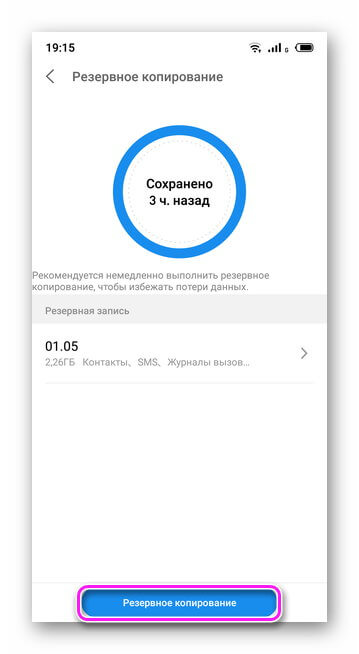
С помощью приложений
Существует 2 проекта, требующих Рут, которые находят, где хранятся удаленные файлы на Андроиде и возвращают их обратно в память:
- GT Recovery;
- Undeleter.
Про первый проект упомянуто в статье, посвященной откату стертых сообщений. Расскажем, как пользоваться вторым :
- Загрузите и запустите ПО с Play Market.
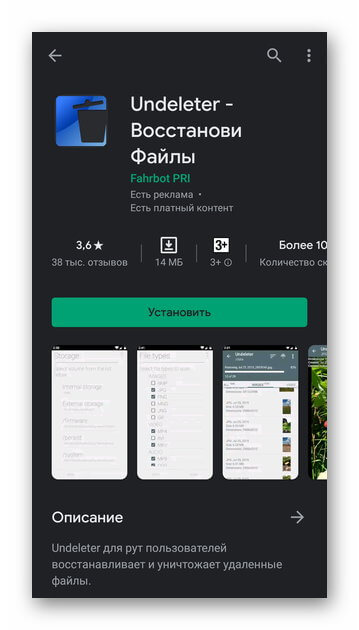
- После предварительной проверки на наличие расширенных прав, появится предложение «Восстановить файлы/данные». Выберите первый вариант.
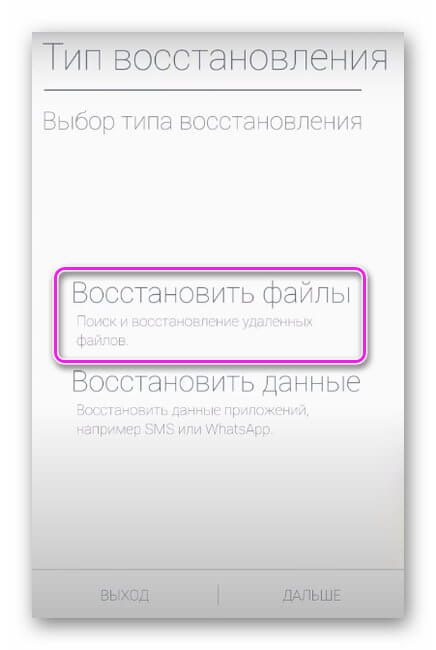
- Укажите диск для сканирования — проверяет внутреннюю и внешнюю память (карту расширения).
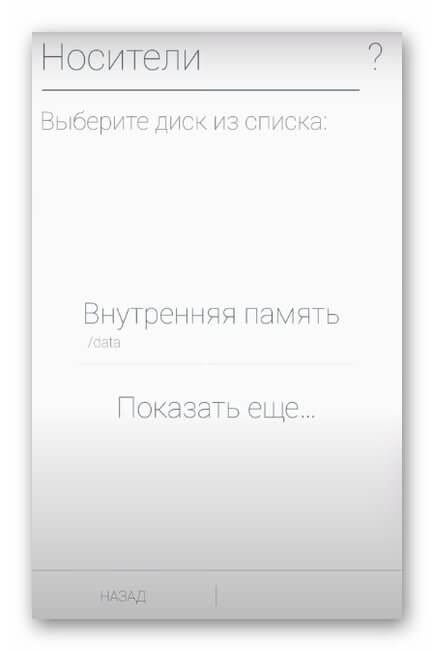
- Отметьте папку для поиска информации.

- Тапните по «Глубокое сканирование».
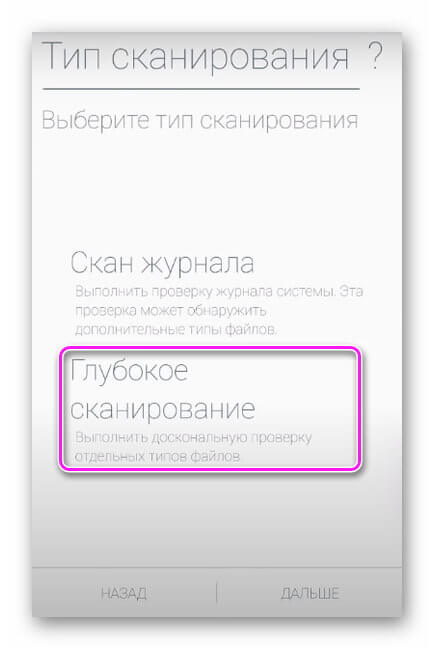
- Отметьте тип контента для поиска и нажмите «Сканировать».
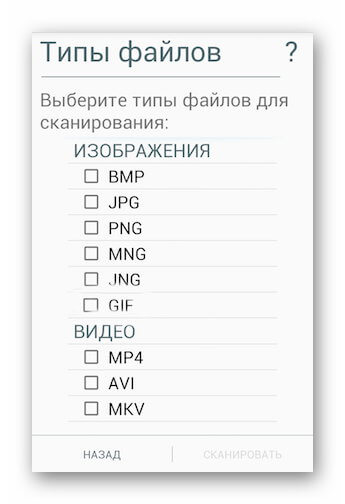
- После проверки, появится полный перечень доступных для восстановления документов.
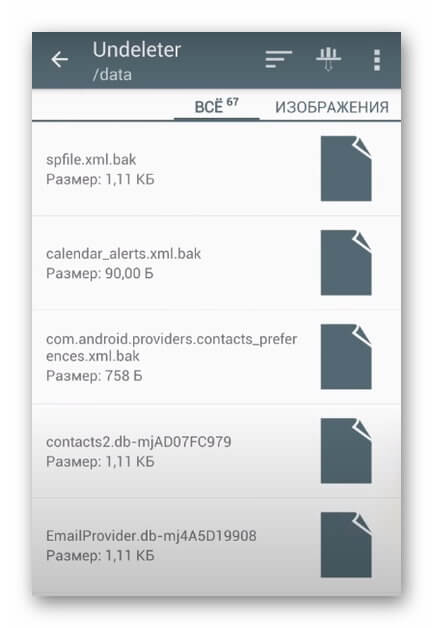
Определить целостность найденного медиа удастся после его отката в память устройства.
С помощь программ
Существует ряд проектов, которые предлагают вернуть контент с помощью ПК. Чтобы их использовать:
- активируйте отладку по USB — подробно тут;
- будьте готовы заплатить за получение полной версии — в районе 50-70 долларов.

Как работать с таким софтом, написано в этой статье, где рассмотрен App Backup Restore Transfer.
Если необходимо откатить медиаконтент с карточки расширения или гаджета, переведенного в режим внешнего накопителя с помощью TWRP — используйте Recuva. Это бесплатный софт, который описан в статье о восстановлении видеозаписей.
Рекомендуем: Как сделать сброс настроек на Андроиде
Вспомогательный материал
Вот еще 2 статьи, способные помочь вернуть контент :
- контакты;
- фотографии и изображения.
Можно ли восстановить удаленные файлы с телефона — да, если использовать специальное ПО или заранее созданный бэкап. Качество возвращенной информации может оказаться ниже, из-за попадания в кэш системы и последующего за этим сжатия информации.
Источник: appsetter.ru
Как восстановить удаленные файлы на Android?
Мне очень часто задают вопросы по поводу андроид устройств. Именно поэтому в последнее время так много статей на эту тему и сегодня эта тема продолжится. Сегодня я расскажу вам о нескольких способах восстановления удаленной информации с вашего устройства, которая работает на базе операционной системы Android. Многих беспокоила эта тема и сегодня вы наконец-то узнаете, как можно восстановить удаленные файлы на своем телефоне.
Процедура восстановления файлов будет проводиться с помощью специальных программ. Их много и каждая рассчитана на все случаи жизни. Воспользовавшись нужной программой, вы сможете восстановить данные на отформатированной карте памяти, данные после очистки памяти смартфона или планшета, а также вернуть все файлы после полного сброса настроек устройства до заводских.

Как восстановить удаленные файлы?
Сразу скажу, что вся описанная процедура по восстановлению удаленных файлов на андроид устройстве, которая приведена в этой статье, будет актуальна недолго. Этот момент очень важен, поскольку, работа андроид с внутренним хранилищем данных со временем меняется.
Недавно произошли изменения в обновлении самого андроида. Взаимодействие самого устройства с компьютером сильно поменялось, именно поэтому появились новые возможности для процедуры восстановления информации.
Если раньше, когда вы подключали андроид устройство к компьютеру, то он его распознавал, как обычный накопитель. Соответственно, восстановить все нужные для вас файлы можно было с помощью программ, которые рассчитаны на flash-накопители. Можно и сейчас использовать подобные утилиты, но лишь в том случае, если информация была стерта с карты памяти, а не с памяти телефона.
Сегодня же, картина совершенно другая. Сейчас все современные устройства воспринимаются операционными системами Windows и Mac как медиа проигрыватели. Теперь за подключения стал ответственный МТР протокол. Не буду вас нагружать информацией об этом протоколе. Просто знайте, что теперь из-за него подключить телефон как USB-устройство возможности не предоставляется.
Поэтому, старые методы по восстановлению информации на телефоне совсем не актуальны и не действенны. Да и восстановить какую-либо информацию, после полного сброса настроек телефона теперь стало намного сложнее. Все будет зависеть от того, удалились системные файлы или нет. Но, все-таки вернуть данные можно попытаться, даже после полного сброса.
Довольно теории, переходим к практическим действиям. Сегодня я расскажу вам о нескольких программах, которые необходимо использовать, чтобы восстановить удаленную информацию с андроид устройств. Некоторые из них будут платные. Но не обольщайтесь. Для некоторых пользователей даже платные программы не помогут вернуть удаленные файлы.
Восстанавливаем файлы с помощью программы Wondershare Dr.Fone
Восстановление удаленных файлов мы будем осуществлять с помощью программы «Wondershare Dr.Fone”. Эта программа платная, но есть бесплатный тестовый период на месяц.
Механику процедуры восстановления я расскажу вам на примере Android устройства версии 4.4.2. Не пугайтесь, что версия старая, на более новых процедура восстановления отличатся уже не будет.
Перед тем, как приступить к работе в установленном приложении, необходимо сделать предварительные процедуры, а именно отладку по USB, которая будет отличаться от версии Android.
Если у вас устройство с Android 4.2 и выше, то необходимо зайти в параметры телефона, найти там «информацию о телефоне” и несколько раз нажать на пункт «Номер сборки”. Нажимайте до тех пор, пока вы не получите права разработчика. После этого выбираем пункт «Параметры разработчика” и запускаем отладку по USB.
Для тех, у кого на телефоне версия андроида не старше 4.1 для отладки необходимо перейти в меню «параметры” и здесь найти пункт «приложения-разработчики”.
После того, как вы выполните процедуру отладки, можно приступать непосредственно к восстановлению удаленных файлов. Для этого вам нужно подключить андроид устройство к компьютеру, с помощью USB кабеля. После этого, запускаем установленное приложение.
Как только вы запустите «Dr.Fone”, программа автоматически определит подключенный телефон или планшет. После этого вы увидите запрос на разрешение загрузку драйверов с сети. Действие нужно подтвердить. Следующий шаг заключается в подтверждении отладки на самом компьютере.
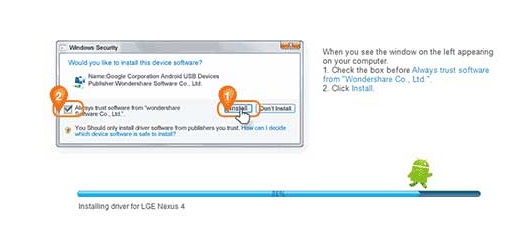
После этого начнется процедура восстановления удаленных файлов. Единственное, что вам нужно будет сделать, это выбрать необходимые разделы. Возможно данное приложение встретит вас ошибкой, которая будет называться «Wondershare Dr.Fone for Android”. Не стоит переживать и паниковать раньше времени. Данная ошибка говорит вам о том, что у вас нет root прав.
Тогда вам необходимо будет использовать другую программу, так как это не способна осуществить процедуру восстановления.
Восстанавливаем файлы с помощью программы Android Recovery
Следующее приложение, которое мы будем использовать, называется «Android Recovery”. Скачивать нужно ее только с официального сайта.
Для того, чтобы начать работать в этой программе, необходимо провести процедуру отладки по USB. Как ее сделать, я написал чуть выше. Чаще всего с этой программой не возникает никаких ошибок, и она способна восстановить все удаленные файлы с андроид устройства.
После того, как вы установили программу и сделали на телефоне отладку, подключаем андроид устройство к компьютеру с помощью USB кабеля. Запускаем программу «Android Recovery”. Нажимаем на кнопку «Далее”. После этого вам откроется список накопителей, которые присутствуют на вашем устройстве, а именно внутренняя память и карта памяти, вместе с внутренними хранилищами.
Выбирать нужно тот раздел, на котором хранились удаленные файлы. После этого, вновь нажимаем кнопку «Далее”.
После этого запуститься сканирование хранилища и, соответственно, поиск удаленной информации.
Процедура сканирования может затянутся. Все будет зависеть от того, насколько большой объем у вашей карты памяти. Поэтому не беспокойтесь, если программа в процессе работы подвисла. После того, как процедура проверки и восстановления закончится, вы увидите список файлов, которые были отформатированы, удалены или утрачены по другой причине.
Файлы могут быть самыми разными: папки, картинки, видео, музыка. Восстанавливать их можно по очереди или все сразу. Для тех, кто сомневается, стоит ли восстанавливать все файлы, есть функция предварительного просмотра. Если речь идет об аудио или фото файле, вы всегда сможете его просмотреть перед тем, как восстановить.
После того, как вы найдете и отметите все нужные файлы для восстановления, вам необходимо будет нажать на кнопку «Сохранить”. После этого файлы сохранятся на вашем компьютере.
Лично мой совет, сохранять все на компьютере, а не хранилище, на котором эти файлы были удалены.
Восстанавливаем файлы с помощью программы EASEUS Mobisaver
Следующая программа, которую мы будем использовать, называется «EASEUS Mobisaver”. Главным плюсом данной программы является то, что она совершенно бесплатная.
Приложения «EASEUS Mobisaver” является очень удобным. Несмотря на то, что она бесплатная, ее интерфейс очень удобный и простой. Перед началом процедуры восстановления, вы всегда сможете проверить, какие файлы подлежат восстановлению. Если среди них есть необходимые вам файлы, вы легко сможете скопировать их на свой компьютер.
Для того, чтобы полноценно работать в данной программе, придется активировать root-права. Для некоторых пользователей это будет неприемлемо, так как гарантия на устройство сразу теряется. Но для тех, кто уже имеет эти права или гарантийный срок уже давно истек, можно смело активировать root-права и использовать приложение «EASEUS Mobisaver”.
Собственно, на этом и все. Надеюсь, хотя бы один из предложенных мною вариантов, по восстановлению удаленных файлов на андроид устройстве, вам поможет. Если у вас возникнут какие-либо вопросы, задавайте их в комментариях. Наша команда всегда поможет вам решить любые проблемы. Спасибо, что вы с нами.
Источник: spec-komp.com